
Valószínű, hogy a térbeli hang Még nem olyan elterjedt, mint ahogy az Apple szeretné (legalábbis a köztudatban), aki viszont tudja, hogyan tudja kihasználni, az szívesen játszik sorozatokat, filmeket vagy videojátékokat más módon. ha van néhány AirPods Pro vagy AirPods Max és szeretne többet megtudni róla, és mindenekelőtt hogyan kell aktiválni, ma áttekintünk veled mindent, amit tudnod kell.
Az Apple először 2020-ban mutatta be a Spatial Audio szolgáltatást, és azóta is igaz, hogy sok felhasználó még mindig nem ismeri minden előnyét, hogy pontosan mire való, hogyan aktiválható vagy módosítható. Ma eloszlatjuk kétségeit azáltal, hogy megadunk minden részletet, amit tudnia kell róla. Jegyezze meg (és ne hagyja túl messze az AirPod-okat).
Mi az a Spatial Audio?
térbeli hang (Téri hangzás angolul) és az Audio 360 különböző nevek, amelyek ugyanazt a technológiát képviselik, amelyet kínálni kívánnak sokkal magával ragadóbb hangélmény mint eddig sokan tudták. Olyannyira, hogy amikor először próbálja ki, lehetetlen, hogy ne lepődjön meg.
Fejlett algoritmusok és beágyazott érzékelők, például giroszkópok és gyorsulásmérők révén az ezt a technológiát kínáló eszközök képesek mindig észleli, hol van a felhasználó. Ily módon a különböző frekvenciák és tárgyak (hangszerek, hangok stb.) reprodukálása a helyzetéhez igazodik. Más szóval, ha megfordul, miközben tartalom lejátszása közben megfordul, a hang a háta mögül jön, így jobban tudatában lesz annak, hogy az egyes hangok honnan jönnek ki.

Ennek a megoldásnak az az érdekessége, hogy nem kizárólag egy gyártóra vonatkozik, hanem bárki beépítheti termékeibe. Csak néhány minimális követelménynek kell megfelelnie ahhoz, hogy kínálhassa ezt az új surround hangrendszert, amely mindig az élmény középpontjában tart.
Miben különbözik a Dolby Atmostól vagy hasonlótól?
Biztosan kíváncsi erre, mert elvileg a hatás hasonlónak hangzik. A Spatial Audio értékpontja a nyomkövetés az egyén fejének, amit egyes fejhallgatókba épített gyorsulásmérőkkel és giroszkópokkal érnek el.
Figyelembe tudja venni azt is, hogy mit és hogyan tekint meg iPad vagy iPhone képernyőjén, így nagyon precízen meghatározza a hang forrását.
Ennek a technológiának a követelményei
Ha kíváncsi arra, hogy hol próbálhatja ki ezt a térbeli hangot, tudnia kell, hogy három alapvető követelmény van:
- El tartalom A lejátszáshoz 5.1-es, 7.1-es vagy Dolby Atmos-ban kell keverni
- El eszköz ahol reprodukálni fogja, támogatnia kell ezt a technológiát
- La alkalmazás / platform a lejátszásnak is kompatibilisnek kell lennie

Manapság olyan platformok, mint A Disney Plus és az Apple TV Plus támogatja a térbeli hangzást. Bár, amint jeleztük, két másik tényezőt is figyelembe kell venni: magát a tartalmat és azt az eszközt, amellyel hallgatni fogja. Ez a második elvezet minket az Apple csapataihoz, amelyek jelenleg az egyetlenek, amelyek magáévá teszik ezt a hangtechnológiát. Ez a teljes lista - minden iOS-t használó eszköznek a 14-es verziótól kell futnia; ugyanez az iPadOS 14-nél:
- iPhone 7,
- iPhone 11 vagy újabb (minden verziójában)
- iPad Pro (12,9 hüvelykes, XNUMX. generációs és újabb)
- iPad Pro (11 hüvelykes)
- iPad Air (XNUMX. generációs és újabb)
- iPad (XNUMX. generáció és újabb)
- iPad mini (XNUMX. generáció és újabb)
- Apple TV 4K tvOS 10 vagy újabb verzióval
- 2018-as MacBook Pro vagy újabb
- MacBook Air az M1-gyel
- Macbook Pro M1-gyel
- Mac mini M1-gyel
- iMac M1-gyel
Az imént felsorolt csapatok bármelyikével ezek valamelyikét kell használnia auriculares amit alább jelezünk:
- AirPods Pro (XNUMX. vagy XNUMX. generáció)
- AirPods Max
- AirPods (XNUMX. generáció)
- BeatsFitPro
Hogyan hallgathat térbeli hangot az AirPods Pro és Max készülékeken

Helyezzük magunkat olyan helyzetbe: van egy második generációs AirPod pro, és előfizetett a Disney+ szolgáltatásra. Rendben, ideje bekapcsolni a térhatású hangot.
A térbeli hang bekapcsolása iPhone-on vagy iPaden:
- Győződjön meg arról, hogy az AirPods vagy a Beats Fit Pro csatlakozik az iPhone vagy iPad készülékhez
- Nyissa meg a Vezérlőközpontot
- Nyomja meg és tartsa lenyomva a hangerőszabályzót, hogy bekapcsolja a térbeli hangot többcsatornás tartalom lejátszása közben, vagy térbeli sztereót kétcsatornás sztereó tartalom lejátszása közben
- A térbeli hang és a dinamikus fejkövetés bekapcsolásához érintse meg a Fejkövetés lehetőséget (ez a hangot a fej mozgása alapján állítja be)
- Ha csak a térbeli hangot szeretné bekapcsolni, koppintson a Javítva elemre.
Ha ki szeretné kapcsolni a térbeli hangot és a dinamikus fejkövetést, nyissa meg ugyanazt a panelt, és érintse meg a Deaktiválva elemet. Mindaddig, amíg aktívak, és miközben kompatibilis tartalmat játszik le, magából a vezérlőközpontból megteheti nyomja meg és tartsa lenyomva a képernyőn megjelenő hangerőszabályzót három lehetőség jelenik meg, ahol megjelenik, ha a térbeli hang engedélyezve van, de nem aktív; hogy engedélyezve van-e vagy letiltva. Érintse meg azt, amelyik érdekli, és kész.
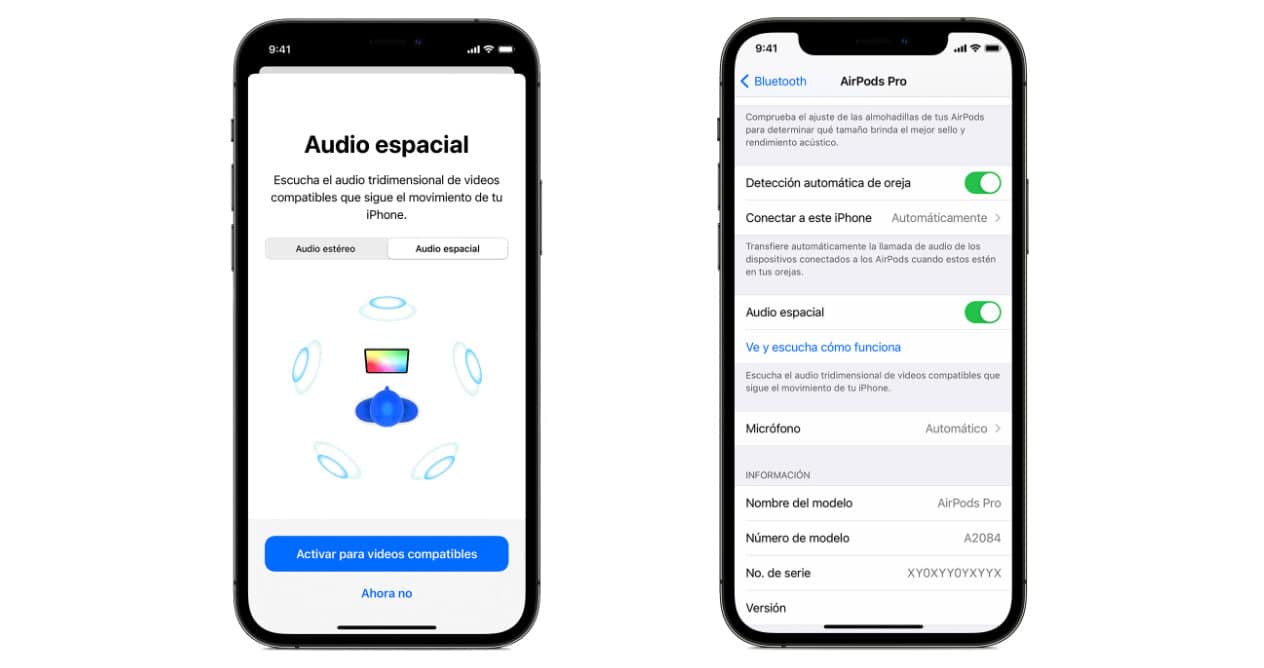
Kapcsolja be a térbeli hangot az Apple TV-n
- Győződjön meg arról, hogy az AirPods vagy a Beats Fit Pro csatlakozik az Apple TV-hez
- Lépjen a Beállítások > Távirányítók és eszközök > Bluetooth menüpontra. A Siri Remote kezdőlap gombját is lenyomva tarthatja, miközben médiatartalmat játszik le egy kompatibilis alkalmazásban.
- Válassza ki a listából a használt AirPods vagy Beats készülékeket
- Válassza a Spatial Audio lehetőséget többcsatornás tartalom lejátszásakor vagy a Spatialize Stereo lehetőséget kétcsatornás sztereó tartalom lejátszása közben
- Kész!
Kapcsolja be a térbeli hangot Macen az Apple Silicon segítségével
- Győződjön meg arról, hogy AirPods-t használ Mac számítógépével
- Válassza az AirPods vagy Beats ikont a menüsorban, hogy megtekinthesse a Spatial Audio listát többcsatornás tartalom lejátszása közben vagy Spatialized Stereo kétcsatornás sztereó tartalom lejátszása közben.
- Kattintson az Aktív fejkövetés lehetőségre a térbeli hang és a dinamikus fejkövetés aktiválásához. Ha csak a térbeli hangot szeretné aktiválni, kattintson a Rögzített elemre.
Ha ki szeretné kapcsolni a térbeli hangot és a dinamikus fejkövetést, kattintson a Ki lehetőségre.
Az Apple a hivatalos honlapján jelzi, hogy egyes speciális eszközkonfigurációk, mint például a Follow iPhone, a Balance, a Mono Audio vagy a hallókészülék adaptációk befolyásolják a működést helyes a térbeli hangokhoz. Tartsd észben.